电磁炉作为现代家庭中常见的一种厨房电器,其高效、安全的特点备受推崇。然而,在使用电磁炉时,偶尔会出现通电但不加热的情况。电磁炉通电不加热的原因是什么呢...
2024-11-23 0 iphone
随着iPhone成为现代人日常生活的重要工具,我们越来越依赖于各种iPhone应用程序。然而,有时候我们可能会遇到iPhone软件闪退的问题,这可能会影响我们的使用体验和工作效率。本文将介绍如何识别和解决iPhone软件闪退的步骤,帮助你有效解决这一问题。

检查最新版本
-确保你的iPhone系统和应用程序都是最新版本
-打开AppStore,点击底部的“更新”选项,检查是否有可用的更新
清理后台应用程序
-双击Home按钮,在屏幕底部显示最近使用的应用程序
-滑动每个应用程序的预览窗口,将其向上滑动关闭
-这将清理后台运行的应用程序,可能解决一些软件闪退问题
重启iPhone
-按住电源按钮直至出现“滑动关机”选项
-滑动关机按钮关闭iPhone
-再次按住电源按钮,直至出现苹果标志重新启动iPhone
检查存储空间
-打开“设置”应用程序,选择“通用”
-点击“iPhone储存空间”,查看是否有可用的存储空间
-如果存储空间不足,删除不需要的应用程序或文件来释放空间
重新安装应用程序
-长按应用程序图标,直到出现抖动和X按钮
-点击X按钮删除应用程序
-打开AppStore,搜索并重新下载应用程序
清除应用程序缓存
-打开“设置”应用程序,选择“通用”
-点击“iPhone储存空间”,滚动到所需的应用程序
-点击应用程序,选择“删除应用程序及其数据”
-重新安装应用程序后,它将重新创建缓存文件
重置所有设置
-打开“设置”应用程序,选择“通用”
-滚动到底部,点击“重置”
-选择“重置所有设置”选项
-输入密码,确认重置所有设置
查找并删除有问题的应用程序
-打开AppStore,搜索并找到你遇到问题的应用程序
-查看应用程序评级和评论,以确定是否有其他用户报告相同的问题
-如果有其他用户报告问题,请等待更新或联系开发者寻求帮助
检查并修复系统错误
-如果问题持续存在,可能是系统错误导致的
-连接iPhone到电脑,打开iTunes
-选择你的iPhone设备,点击“还原iPhone”选项
-注意:这将清除你的iPhone上的所有数据,请确保提前备份
联系开发者寻求帮助
-如果以上步骤都没有解决问题,可以联系应用程序的开发者
-在AppStore中找到应用程序,点击“支持”选项,获取开发者的联系信息
-向开发者描述你遇到的问题,并询问是否有任何解决方案或更新计划
更新iOS系统
-如果问题发生在特定版本的iOS上,可能是系统错误
-打开“设置”应用程序,选择“通用”
-点击“软件更新”,如果有可用的更新,请进行安装
恢复出厂设置
-如果所有尝试都失败了,最后的选择是恢复出厂设置
-打开“设置”应用程序,选择“通用”
-滚动到底部,点击“重置”
-选择“擦除所有内容和设置”选项
-输入密码,确认擦除并恢复出厂设置
避免下载不受信任的应用程序
-下载和安装来自可信和官方来源的应用程序
-避免下载来自非官方或未知来源的应用程序,以减少闪退风险
定期备份iPhone数据
-定期备份你的iPhone数据,以防止数据丢失
-使用iCloud或iTunes进行备份,确保你的数据安全
寻求专业帮助
-如果你对诊断和解决iPhone软件闪退问题不确定,建议寻求专业帮助
-前往Apple授权的维修中心或联系苹果客服,获取专业指导和支持
iPhone软件闪退问题可能会给我们的日常使用带来困扰,但通过按照上述步骤逐一排查和解决,我们可以有效地解决这一问题。不过,在进行任何操作之前,请务必备份你的数据,并小心谨慎地操作。如果问题持续存在,请寻求专业帮助,以确保问题能够得到妥善解决。
在使用iPhone时,我们有时会遇到一些应用程序闪退的问题,这不仅令人沮丧,还可能影响我们的工作和娱乐体验。为了帮助大家解决这个问题,本文将提供一些有效的步骤和方法来解决iPhone软件闪退问题,让你的iPhone使用更加稳定。
一、检查更新——确保系统和应用程序是最新版本
为了解决闪退问题,首先需要检查你的iPhone系统和应用程序是否有可用的更新。打开“设置”-“通用”-“软件更新”来检查并下载最新的系统更新和应用程序更新。
二、清除后台应用程序——释放系统资源
如果你同时运行过多的应用程序,可能会导致iPhone的内存不足而引发闪退问题。通过双击Home键,将底部的应用程序切换器打开,然后上滑关闭后台运行的应用程序,以释放系统资源。
三、重新启动设备——重置系统状态
有时候,重新启动你的iPhone可以帮助解决软件闪退问题。长按电源按钮,滑动关机选项,然后再次按下电源按钮,开机重启你的设备。
四、检查存储空间——确保有足够的可用空间
如果你的iPhone存储空间快满了,可能会导致应用程序运行不稳定而闪退。打开“设置”-“通用”-“iPhone存储空间”来检查你的存储空间使用情况,并删除不必要的文件和应用程序来释放空间。
五、重装应用程序——修复可能损坏的应用程序
有时候应用程序本身可能出现问题,导致闪退。尝试删除并重新安装出现问题的应用程序,以修复潜在的损坏或错误。
六、检查网络连接——确保稳定的网络环境
一些应用程序需要稳定的网络连接才能正常运行,如果你的网络连接不稳定,可能会导致应用程序闪退。尝试连接其他网络或者重启你的路由器来改善网络连接质量。
七、关闭限制设置——解除对应用程序的限制
有时候,在“设置”-“通用”-“限制”中开启的限制功能也可能导致某些应用程序无法正常运行而闪退。检查并关闭任何对应用程序的限制设置,然后重新启动应用程序看是否解决了问题。
八、重置所有设置——恢复默认设置
如果以上方法都没有解决问题,你可以尝试重置所有设置来恢复iPhone的默认设置。打开“设置”-“通用”-“还原”-“重置所有设置”来进行操作。
九、联系开发者——反馈问题以寻求帮助
如果你使用的是第三方应用程序,你可以尝试联系开发者并向他们反馈你遇到的闪退问题,以寻求帮助和解决方案。
十、检查其他应用程序——排除冲突可能性
有时候,其他应用程序可能与你遇到闪退的应用程序发生冲突,导致闪退问题出现。尝试关闭其他正在运行的应用程序,然后重新打开出现闪退的应用程序,看是否解决了问题。
十一、恢复iPhone——最后的手段
如果以上方法都没有解决闪退问题,你可以考虑恢复你的iPhone设备。在备份你的数据后,打开iTunes或者Finder,在设备页面选择“还原iPhone”来进行操作。
十二、升级iOS版本——获取更好的稳定性
如果你的iPhone仍然频繁出现应用程序闪退问题,你可以尝试升级到最新的iOS版本。打开“设置”-“通用”-“软件更新”来进行升级操作。
十三、咨询专业人士——获得更多帮助
如果你对以上方法仍然无法解决闪退问题,建议咨询专业的iPhone技术支持人员或者联系Apple客服寻求更多帮助。
十四、避免不稳定应用——选择可靠的应用程序
为了减少软件闪退的可能性,尽量选择来自可靠开发者的应用程序,并避免使用不稳定或者破损的应用程序。
十五、
通过以上的步骤和方法,我们可以解决iPhone软件闪退问题,提高iPhone的稳定性和使用体验。记住要及时检查更新、清除后台应用程序、重新启动设备、检查存储空间、重装应用程序等等。如若问题仍然存在,可以联系开发者或者专业人士寻求帮助,确保你的iPhone始终处于最佳状态。
标签: iphone
版权声明:本文内容由互联网用户自发贡献,该文观点仅代表作者本人。本站仅提供信息存储空间服务,不拥有所有权,不承担相关法律责任。如发现本站有涉嫌抄袭侵权/违法违规的内容, 请发送邮件至 3561739510@qq.com 举报,一经查实,本站将立刻删除。
相关文章

电磁炉作为现代家庭中常见的一种厨房电器,其高效、安全的特点备受推崇。然而,在使用电磁炉时,偶尔会出现通电但不加热的情况。电磁炉通电不加热的原因是什么呢...
2024-11-23 0 iphone

空调是我们日常生活中必不可少的电器之一,而格力空调作为市场上颇受欢迎的品牌,也不免遇到一些故障问题。E2故障代码是较为常见的一种故障,本文将为大家介绍...
2024-11-23 2 iphone

随着现代家庭对舒适生活的追求,吸油烟机成为了不可或缺的厨房电器之一。然而,一些用户反映他们在使用西门子吸油烟机时遇到了噪音过大的问题。本文将探讨西门子...
2024-11-23 1 iphone

在使用空调时,经常会出现各种各样的故障代码,其中E4是比较常见的一种。当空调显示E4故障代码时,说明空调出现了某种问题,需要及时处理。本文将介绍E4故...
2024-11-22 4 iphone

洗衣机是我们日常生活中必不可少的家电之一,但有时候在使用过程中,我们可能会遇到洗衣机进水系统故障的问题。本文将针对夏普洗衣机的进水系统故障进行分析,并...
2024-11-22 4 iphone
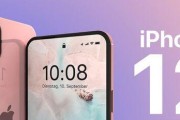
洗衣机作为我们生活中不可或缺的电器之一,承担着日常洗涤衣物的重要任务。然而,由于长时间使用或操作不当等原因,洗衣机也会出现各种故障。当您的洗衣机出现问...
2024-11-22 4 iphone